意外にこっちの方が楽チンです。
昨今、よくある、『経営者のためのブログ活用セミナー!』とか『集客が3倍増える!ブログマーケティング講座』とか。そんな内容でセミナーにできちゃうんだ〜、へ〜ってちょっと羨ましくも思うんですが、まぁそういう類のセミナーがあるってことは、ブログやPCの操作に不慣れで人がたくさんいて、こういうセミナーに需要があるってことでしょう。
『経営者のためのブログ活用セミナー!』で講座の内容として登場しがちなのがコレ↓↓↓
「せっかく書いた記事なので、Facebookに投稿して友達にみてもらいましょう。その時、アメブロのFacebook連携機能を使うのではなく、ブログのURLをFacebookに手動で貼り付けて、自分が書いたブログに対するちょっとしたコメントや要約などを一緒に投稿すると、見てくれる人が増えます!」
的な手法。たしかにただただブログ書いてるより、スピーディーにリアクションがあって、ブログ書くのが楽しくなりますね。
ブログやPCの操作に不慣れな方を相手にしたセミナーの場合、だいたいアメブロをオススメされるのでしょうか。なんでも機能がそろっているアメブロは使い勝手がいいすよね。実際に、こんなようなセミナー受けてきた経営者が知り合いにおりまして、こんな相談されました。↓↓↓↓
iPhoneでアメブロのURLコピーしてFacebookに投稿すると画像が出ない
自分の書いたアメブロの記事のURLをコピーして、Facebookの投稿欄にペーストすると、アメブロの記事内に投稿した画像がでますね。PCのブラウザ使ってる場合。
こんな感じに。

ぬこです。
写真は毎度のことながらphoto-acさんにかりました。
だがしかし、iPhoneでアメブロ記事のURLコピーして、Facebookに投稿したら、画像が表示されんのです。

表示されんのです。
なんなんでしょう(゚д゚lll)
まずはアメブロアプリをダウンロード
知り合いにお願いされてしもうたので、検証してみることにしました。意外に簡単な方法で解決です。
今回はスマホのアメブロアプリでやりましょう。もってない方はレッツダウンロード!!
iPhoneの方
アンドロイドの方
Ameba-ブログ機能充実!話題の芸能ニュースもお届け – Google Play の Android アプリ
ちなみにわたくし、iPhoneで検証しておりますので、Androidで同じようにできるか検証できておりません。ご了承くださいませ。
さすがアメブロなのでほしい機能はそろっておます。
アメブロのFacebook連携機能使えば、記事を更新しただけで自動でFacebookにもブログへのリンクを投稿してくれます。しかし、それだとFacebookに自由なコメントを投稿できないので、いかんのです。
早速やってみましょう。
まずアメブロアプリで記事を更新すると、こんな画面が出るだす。

ここで「見る」を選択します。文字が細い方です。
そうすると、いま書いた記事が表示されますので、下の「シェアボタン」をタップ。

SNSへのシェア関連のメニューが下からひょっこり飛び出してくるので、Facebookでシェアを選びます。

Facebookの投稿欄にコメントを入れる画面がでますんで、コメントを自由に、入力して、右上の投稿をタップ!!

あ〜ら簡単。できちゃいました。

PCをバシバシつかえて、自分のブログのURLをササッとコピーしてFacebookにササッとコメントいれて、リンクはれる方はPC使ってもいいかもしれんですが、「スマホのほうが楽チン」って方は、この方法が楽チンでいいですね♪